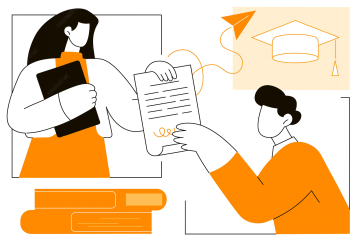Napkin: Simplifica tus Ideas en un Instante
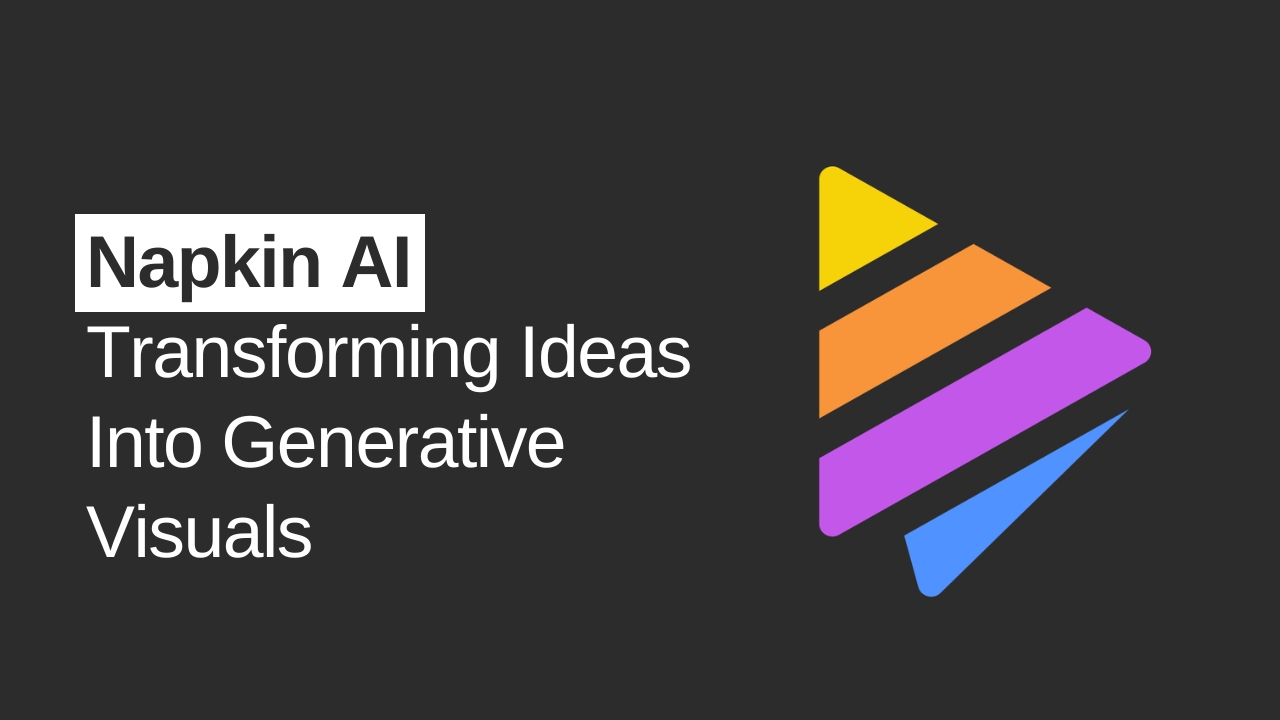
¿Qué es Napkin?
Napkin convierte tus textos en gráficos visuales automáticamente. Solo pega tu contenido y, en segundos, genera diagramas o gráficos que hacen más fácil entender y compartir la información. Puedes personalizarlos según lo necesites y exportarlos para tus presentaciones, blogs o redes sociales. ¡Es una forma rápida y efectiva de transformar ideas complejas en representaciones visuales atractivas!
¿Como usar Napkin?
Paso 1: Ingresar a la pagina web de Napkin:
Paso 2. A continuación crearemos la cuenta que se usara en la pagina de Napkin
Para ello seleccionar Sign in.
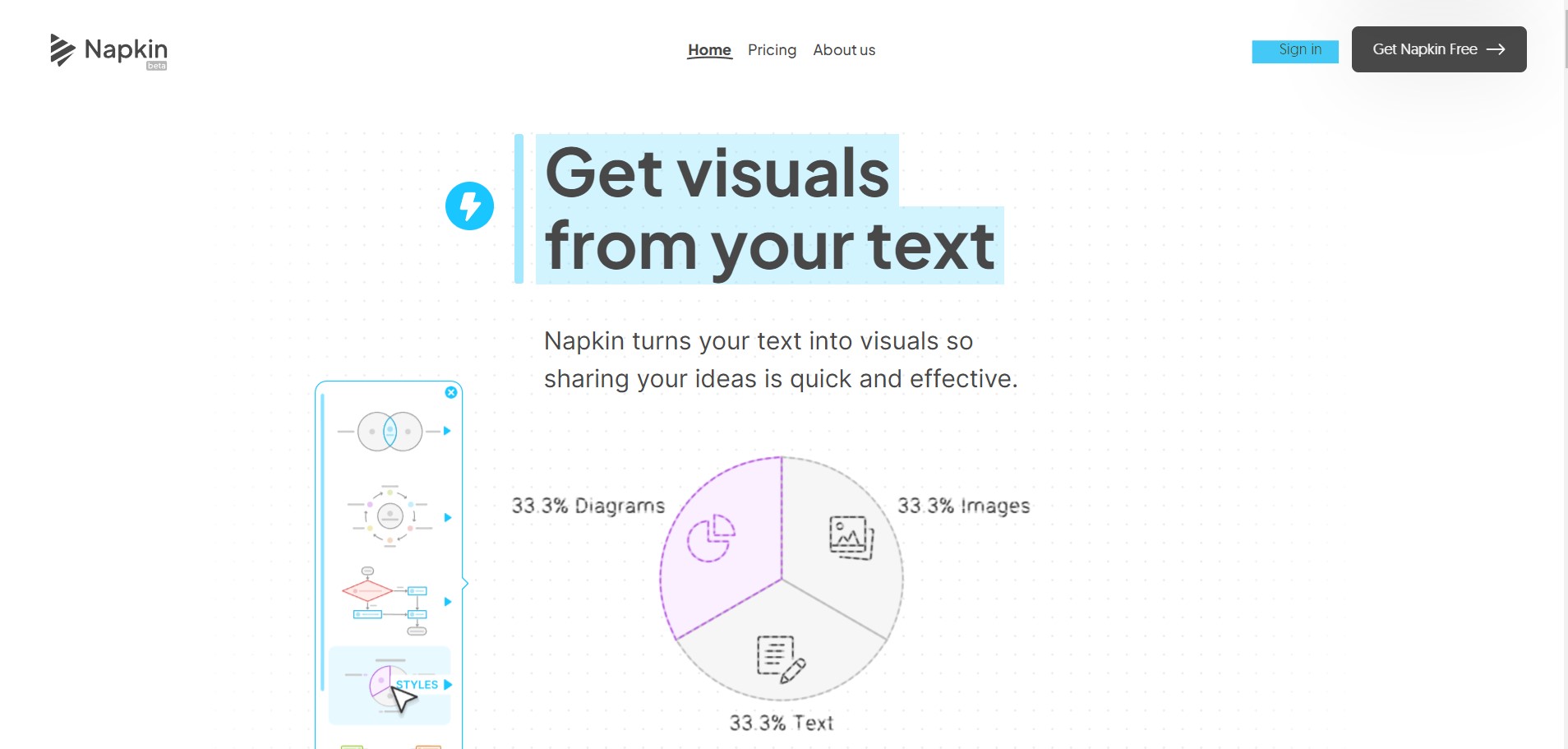
Después, selecciona continuar con Google en el cual usaras tu cuenta de correo Google institucional con terminación @anahuacmayab.mx.
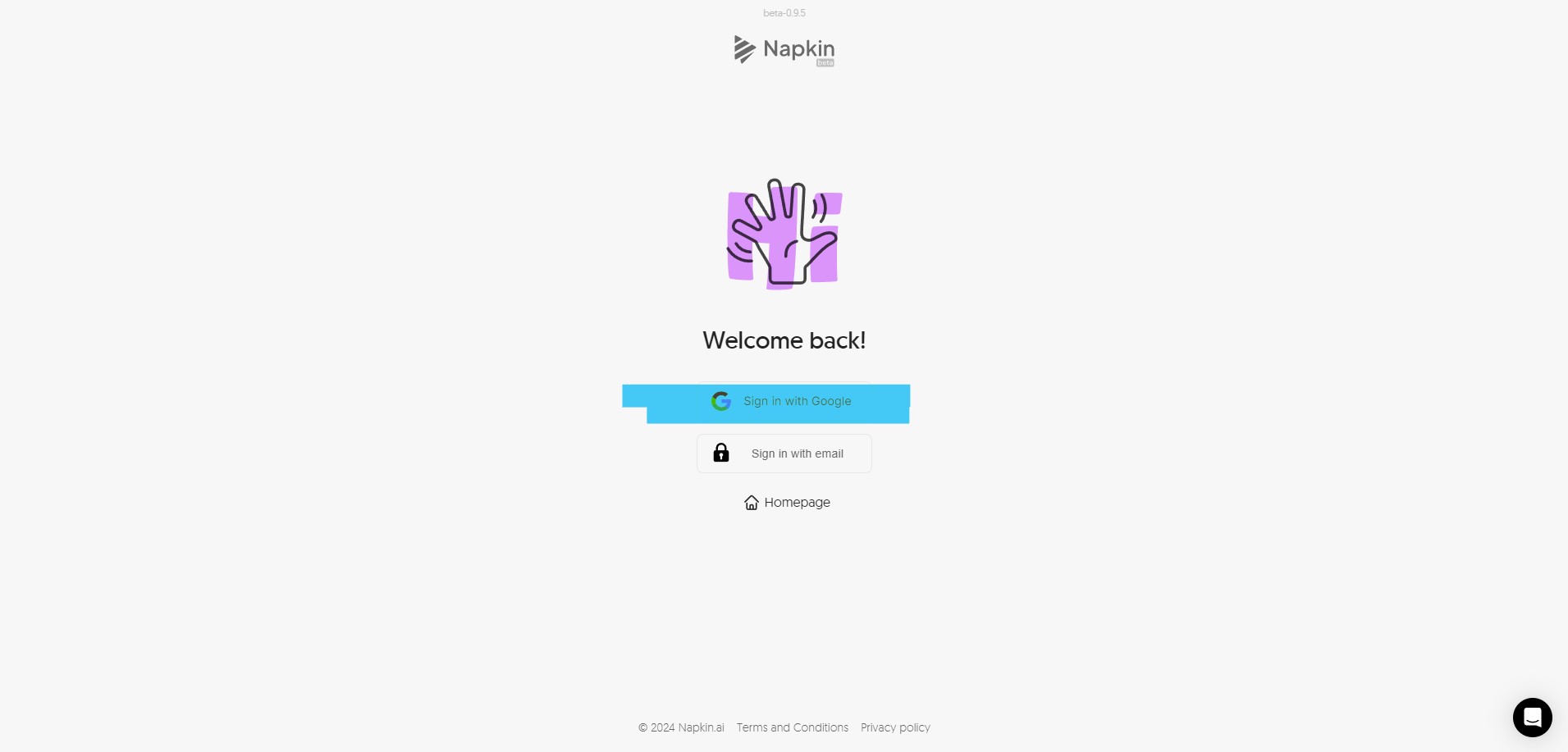
Al seleccionar la opción “Iniciar sesión con Google”, serás redirigido a una página donde podrás acceder a tus cuentas de Google. Allí, deberás elegir tu correo institucional para continuar con el inicio de sesión.
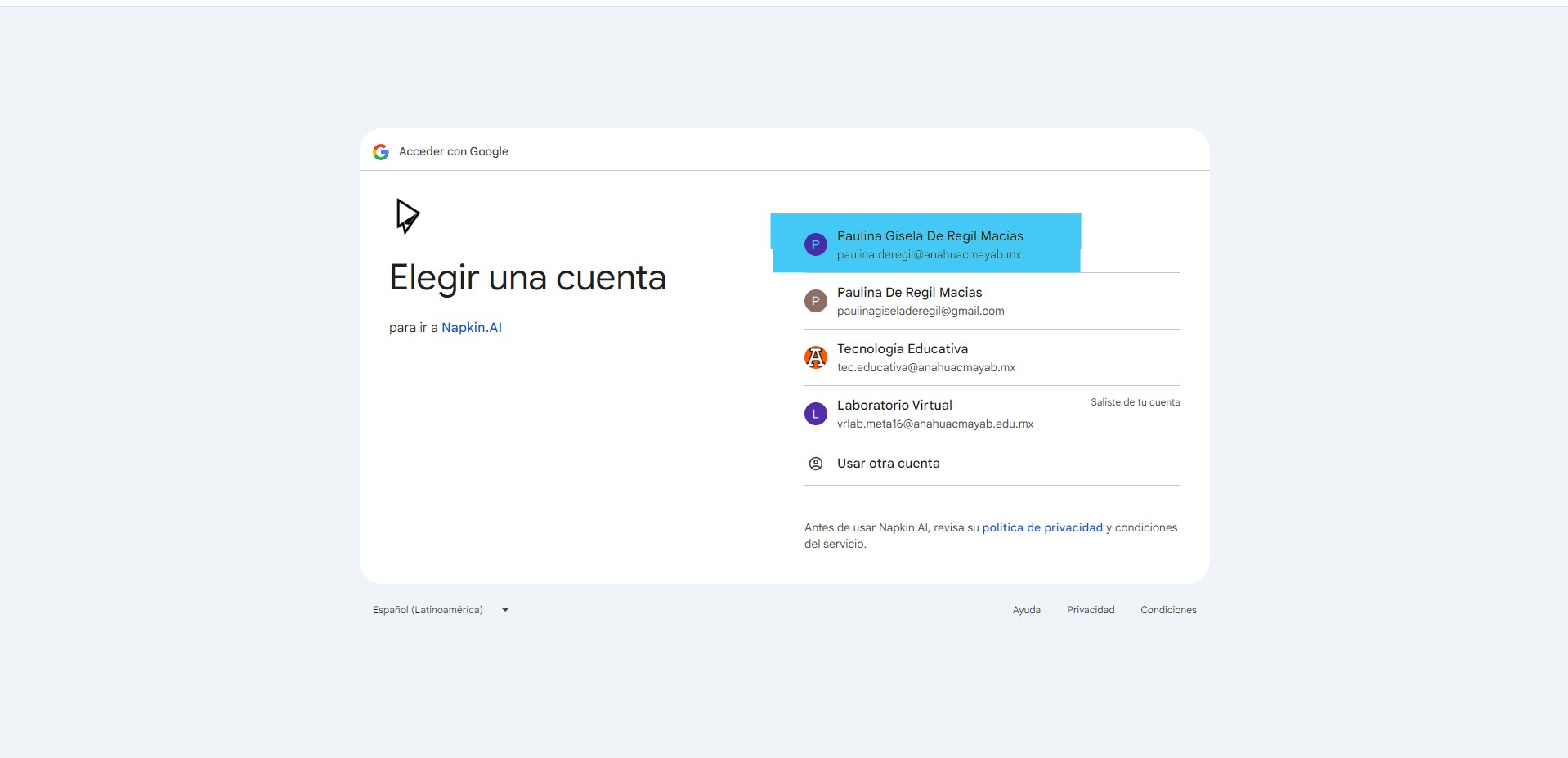
Es importante mencionar que en esta guía explicaremos las funciones que Napkin nos brinda
En el menú principal verás una hoja blanca que parece una libreta. En este espacio puedes copiar y pegar tu texto.
Nota: Para que Napkin procese el contenido de manera óptima, el texto no debe ser muy extenso. Si le das demasiada información, es probable que tarde más en generar tu mapa conceptual u otro gráfico. Mantén tus entradas breves para obtener mejores resultados.
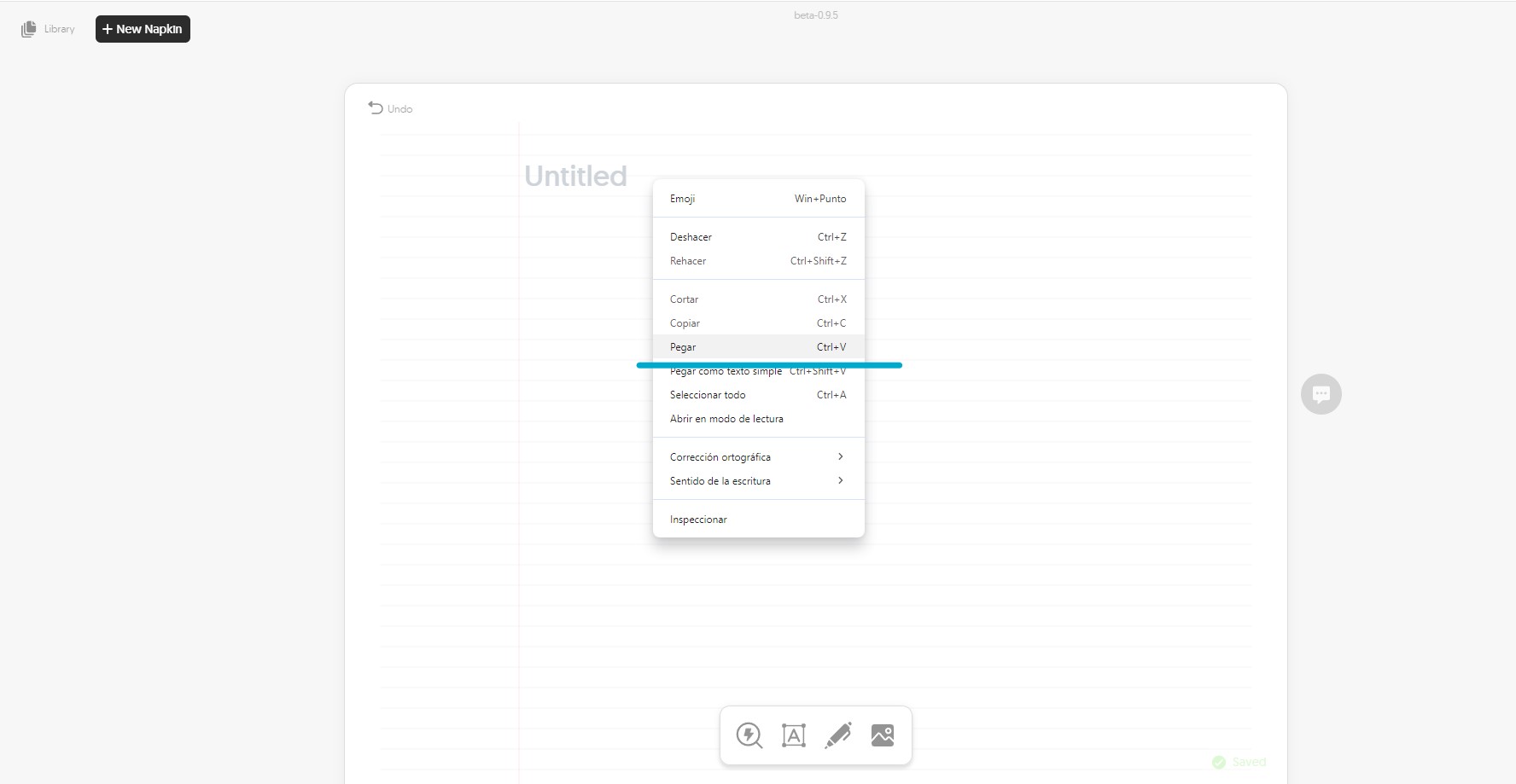
Paso 3. Una vez que hayas decidido qué texto convertir en un gráfico, simplemente pégalo en el espacio indicado, como se muestra en pantalla.
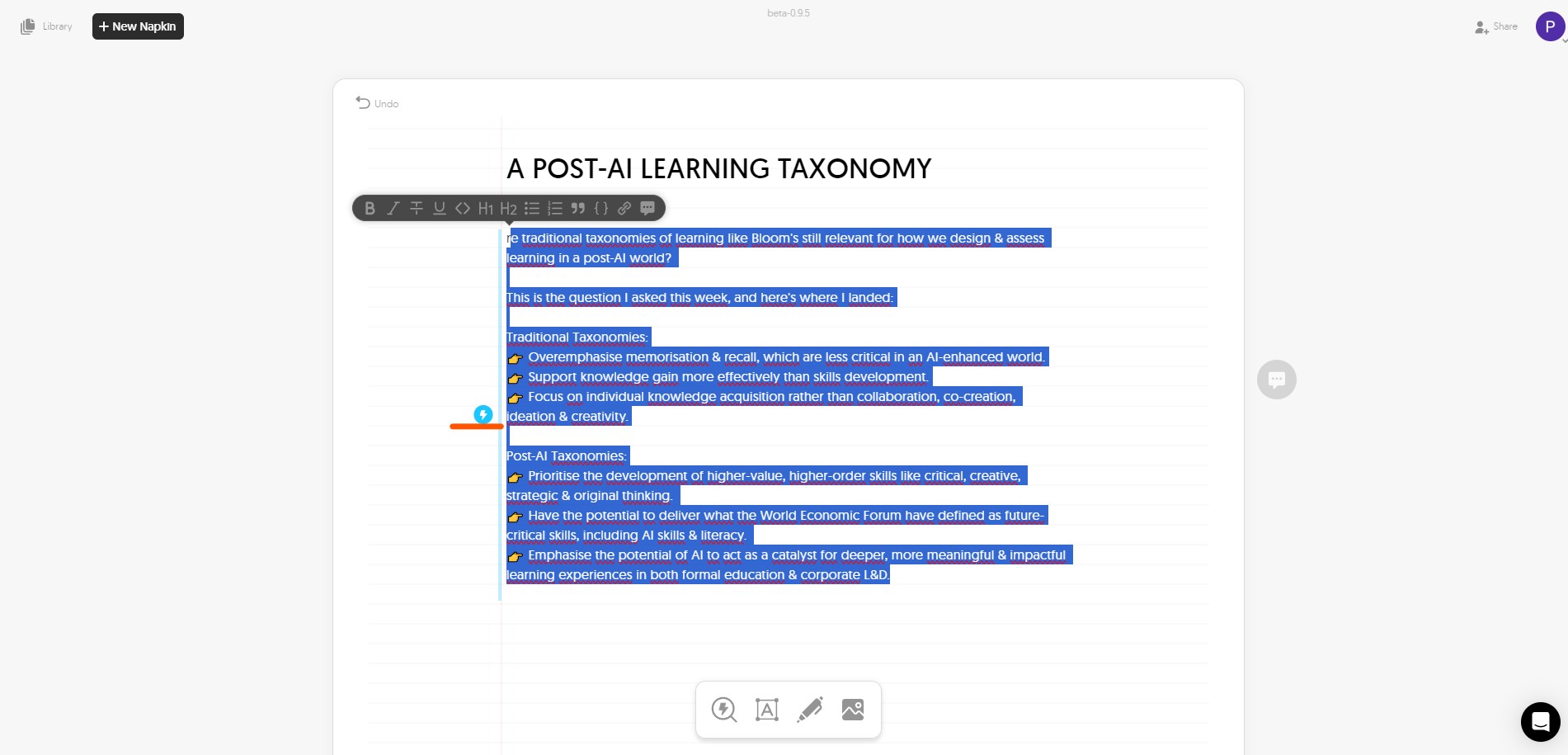
Nota: Después de copiar y pegar tu texto, selecciónalo haciendo doble clic izquierdo sobre él. Al hacerlo, aparecerá un ícono de rayo en el lateral izquierdo. Haz clic en este ícono y Napkin comenzará automáticamente a crear el gráfico.
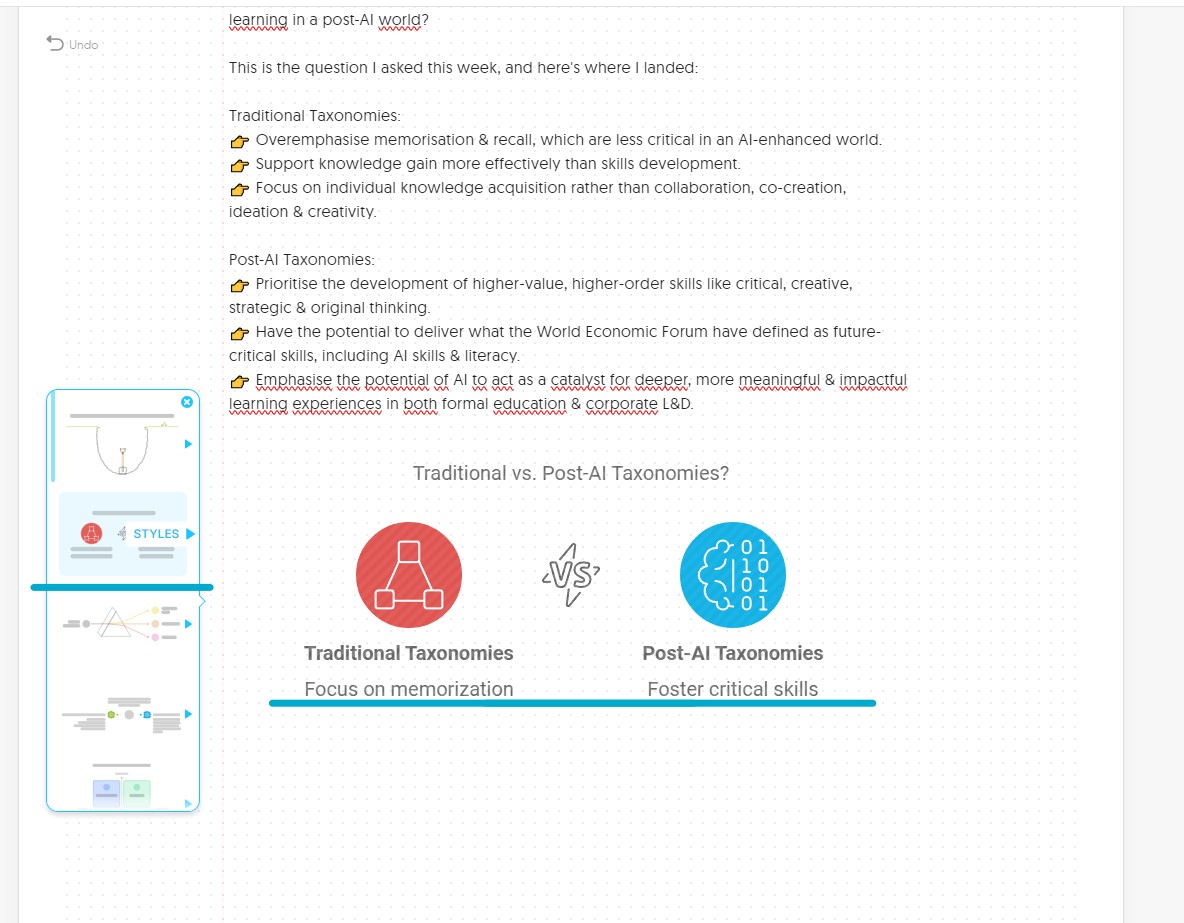
Paso 4. Una vez que Napkin haya generado el gráfico, tendrás la opción de cambiarlo si no cumple con tus expectativas. Para ello, accede al menú desplegable que aparecerá al lado del gráfico. Al colocar el cursor sobre los diferentes diseños, podrás ver una vista previa. Usa la rueda del ratón para desplazarte por las distintas opciones y seleccionar la variante que prefieras.
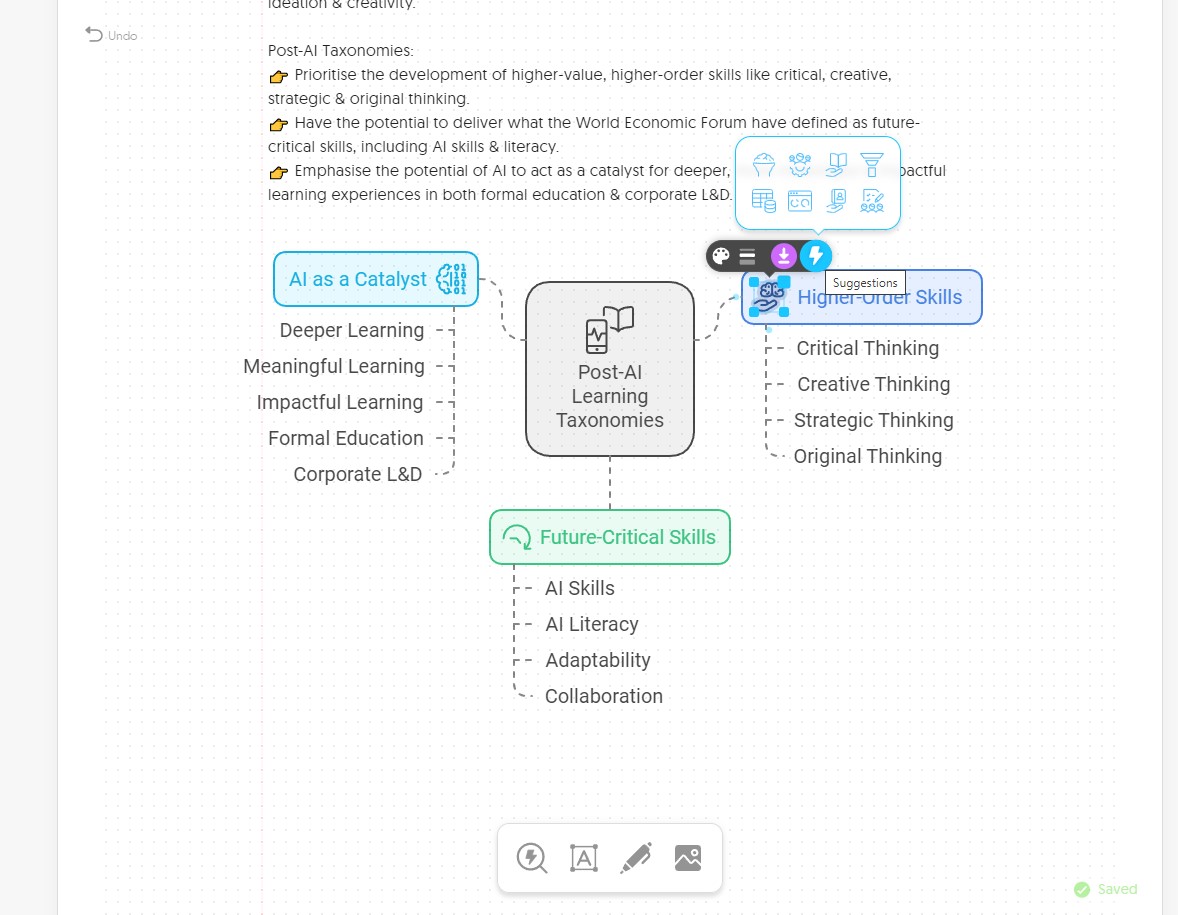
Napkin ofrece herramientas para editar y personalizar no solo el gráfico, sino todo el contenido. Después de seleccionar la opción que mejor se ajuste a tus necesidades, podrás acceder al modo de edición seleccionando el elemento que desees modificar. En este ejemplo, al seleccionar el ícono de “Higher order skills”, se despliega un menú de opciones que te permite ajustar diferentes aspectos de la visualización.
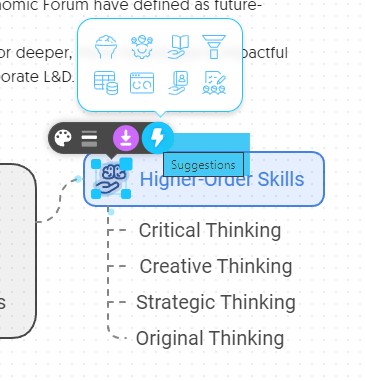
En este apartado, explicaremos algunas de las herramientas de edición disponibles para personalizar tus gráficos en Napkin. La primera herramienta se llama “Suggestions”. Esta herramienta te permite modificar los íconos que se generan automáticamente, ofreciéndote alternativas visuales para mejorar o ajustar el diseño de tus gráficos según tus preferencias o necesidades específicas.
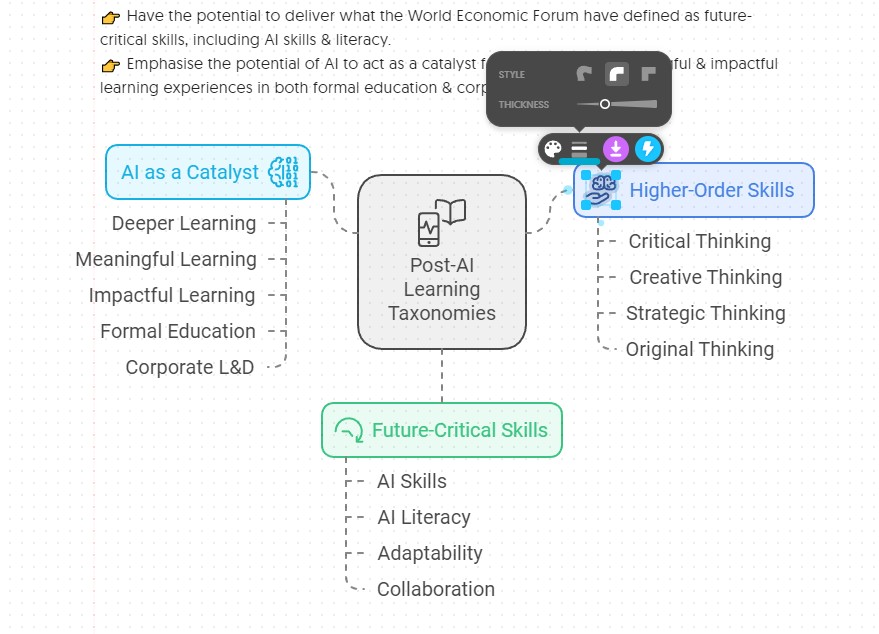
La siguiente herramienta se llama “Thickness” y “Style”. Estas opciones te permiten modificar el grosor y los contornos de los elementos dentro de tu gráfico, brindándote mayor control sobre la apariencia visual. Con “Thickness” puedes ajustar el espesor de las líneas o bordes, mientras que “Style” te permite cambiar el estilo de los contornos, dándote flexibilidad para personalizar el diseño de acuerdo con tus necesidades estéticas o de presentación.
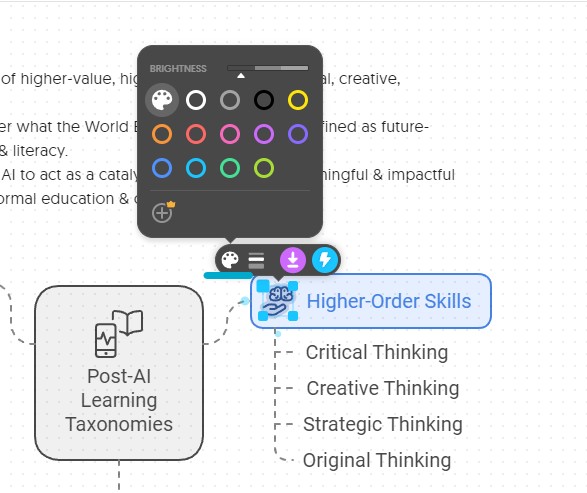
Esta última herramienta te permitirá cambiar los colores de tus íconos, letras y otros elementos del gráfico, brindándote la opción de personalizar completamente el diseño.
Nota: Cada herramienta cuenta con diferentes opciones, por lo que las características pueden variar. Sin embargo, estas son las herramientas más básicas que ofrece la aplicación para la edición y personalización de gráficos.
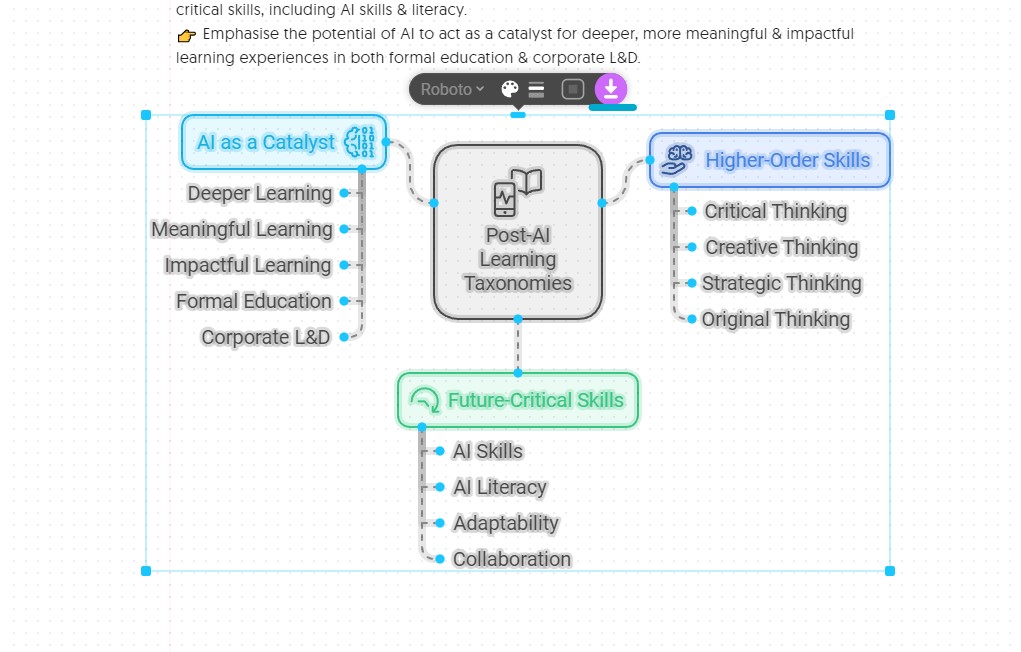
Paso 5. Una vez que el gráfico esté como lo deseas, selecciona todo arrastrando el mouse y haciendo clic izquierdo sobre el gráfico. Luego, haz clic en el ícono de color rosa que aparecerá. Esto iniciará automáticamente la descarga de tu archivo gráfico.
¡Felicidades! Has completado el tutorial y ahora puedes comenzar a utilizar Napkin correctamente. Disfruta de las herramientas y características que ofrece para transformar tus ideas en gráficos visuales atractivos y efectivos. ¡Buena suerte con tus creaciones!